כיצד לחלץ כתוביות מווידאו - 4 דרכים מהירות וקלות
בעוד שכתוביות משמשות גשר בין שפות שונות, ייתכן שתרצה להעתיק את הטקסטים, מה שיכול להיות חיוני ביותר עבור אלה שיש להם ליקויי שמיעה. לפיכך, חילוץ הכתוביות מסרטונים היא דרך טובה וקלה. זה גם הופך את התוכן לנוח יותר למטרות הערות בכיתה, בעבודה או סתם לרצון לצפות בסרטון נקי. בפוסט הזה, יהיו לך ארבע תוכניות שיציגו לך שלבים מפורטים לחילוץ כתוביות מסרטון. התחל לקרוא את השלבים המפורטים כעת.
רשימת מדריכים
הכר סוגים שונים של כתוביות: מקודדים רך ומקודדים קשה 3 דרכים קלות לחלץ כתוביות בקוד רך מסרטונים האם אתה יכול לחלץ כתוביות בקוד קשיח מסרטונים? שאלות נפוצות לגבי איך להסיר כתוביות מסרטוניםהכר סוגים שונים של כתוביות: מקודדים רך ומקודדים קשה
לפני שצולל עמוק יותר לתוך הדרכים לחילוץ כתוביות מווידאו, כדאי לדעת את היסודות לגבי כתוביות. הכרת היסודות עוזרת לך לקבוע במהירות את מחלץ הכתוביות הטוב ביותר שיסייע בחילוץ כתוביות מסרטונים. כתוביות מגיעות בשני סוגים שונים: Softcoded ו- Hardcoded.
כתוביות מקודדות רכות ידועים ככתוביות חיצוניות, מכיוון שהם קבצים בודדים הנלווים לסרטון אך אינם מושתלים באופן תמידי בסרטון. סוג כתוביות זה יכול להיות ב-SRT, VTT או פורמטים אחרים. יתר על כן, זה מספק גמישות רבה בעת צפייה בסרטונים מכיוון שאתה יכול להפעיל או לכבות את הכתוביות.
כתוביות בקוד קשיח, בניגוד ל-softcoded, מוטמעים לצמיתות בסרטון שלך. במילים פשוטות, הכתוביות תמיד ניתנות לצפייה במהלך הפעלת וידאו ולא ניתן להשבית או לשנות. יתרה מכך, כאשר אתה משתף סרטונים עם כתוביות מקודדות, לא תידרש לשתף קבצי כתוביות נוספים. זה זמין גם לכל נגני המדיה והפלטפורמות.
סוף סוף הגיע הזמן לבדוק כיצד לחלץ כתוביות מהסרטון בחלק הבא.
3 דרכים קלות לחלץ כתוביות בקוד רך מסרטונים
כאמור, קיימות דרכים רבות לחלץ כתוביות מווידאו, במיוחד עבור כתוביות עם קוד softcode. ללא כל דיחוי, אתה יכול לבדוק אותם עכשיו!
1. VLC
למרות היותו נגן מדיה חינמי ומצוין להפעלת פורמטים שונים של קבצי וידאו ואודיו, VLC Media Player יכול גם לעזור לחלץ כתוביות מ-MP4, MKV, AVI ועוד. אתה יכול גם לסמוך על תוכנית זו להמרת סרטונים וביצוע עריכות בסיסיות. התהליך פשוט, ומאפשר לך לקבל סרטונים ללא כתוביות במהירות כמו ABC. בדוק את השלבים המלאים כיצד לחלץ כתוביות מווידאו עם VLC:
שלב 1.לאחר השקת VLC, עבור אל "כלים" ובחר "העדפות VLC", ולאחר מכן לחץ על "הכל" תחת "הצג הגדרות" למטה. לאחר מכן, לחץ על הקטע "וידאו" מהכרטיסייה בצד שמאל.
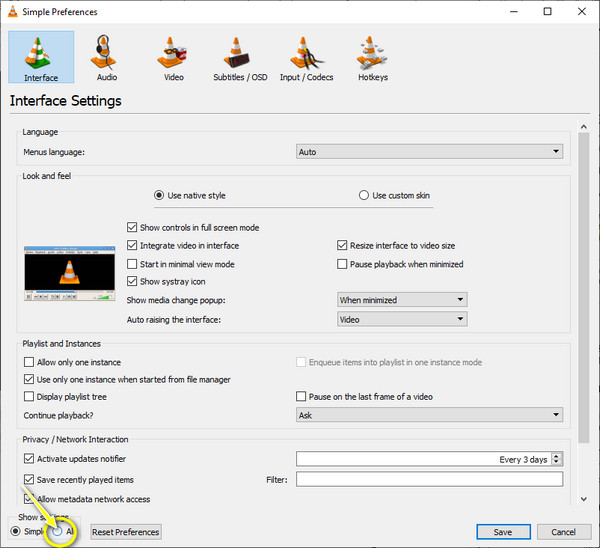
שלב 2.מהרשימה הנפתחת של "וידאו", לחץ על "כתוביות/OSD", ולאחר מכן ודא ש"זיהוי אוטומטי של קבצי כתוביות" אינו מסומן.
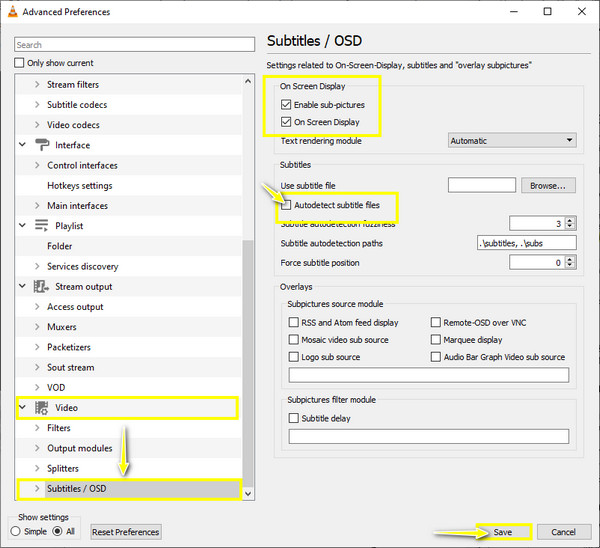
שלב 3.עדיין בחלון, סמן את "הפעל תמונות משנה" וכן את האפשרויות "תצוגה על המסך". לחץ על "שמור" כדי להחיל טרנספורמציות.
שלב 4.כדי לחלץ כתוביות מ-MP4, לחץ לחיצה ימנית על הסרטון שלך ובחר "וידאו" ל"רצועת כתוביות" ו"השבת". הכתוביות הוסרו כעת מהסרטון MP4 באופן זמני!
2. עריכת כתוביות
עריכת כתוביות היא האפשרות האידיאלית שלך לחלץ כתוביות מהסרטון בחינם לחלוטין. זהו מחלץ כתוביות בקוד פתוח עבור מערכות הפעלה Windows ו-Linux וניתן לעבודה בלמעלה מ-20 שפות. יותר מכך, תוכנה זו יכולה לעזור לך לסנכרן כתוביות עם הסרטונים שלך באמצעות פקדי צורות הגל שלה לצד סנכרון חזותי. ראה להלן את התהליך שלב אחר שלב כיצד לחלץ כתוביות מסרטון:
שלב 1.לאחר שקיבלת את הגרסה האחרונה של "SubtitleEdit" ב-GitHub, הפעל אותה. ייבא את הסרטון שלך לתוכנית על ידי לחיצה על "קובץ" ולאחר מכן על "פתח".
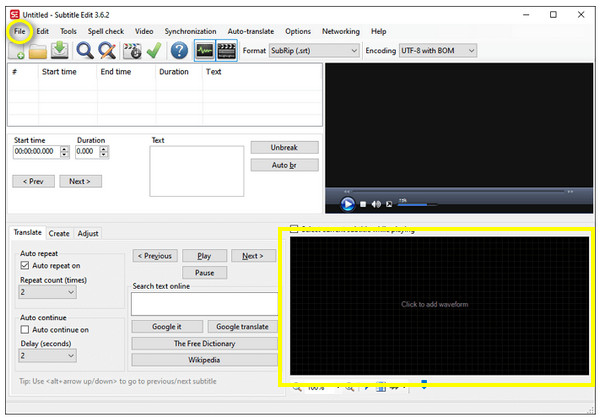
שלב 2.גרור ושחרר את הסרטון שלך עם כתוביות לאזור עריכת הכתוביות כדי לסרוק את כל הכתוביות המוטבעות בסרטון שלך. לאחר מכן, בחר את רצועת הכתוביות שברצונך לחלץ.
שלב 3.לבסוף, לחץ על "קובץ" ו"שמור בשם" כדי לחלץ ולייצא את קובץ הכיתוב מהסרטון שלך. אתה יכול לתת שם לקובץ שלך ולבחור פורמט לצד היעד על ידי לחיצה על "שמור". אז את \ ה יכול \ ה הוסף את הכתוביות שחולצו לסרטונים אחרים.
3. FFmpeg
אם אתה רוצה לחלץ כתוביות מ-MP4 כקובץ נפרד, לא רק להסיר אותו באופן זמני, אז FFmpeg היא הדרך שלך! למרות שזו לא תוכנית משתמש ידידותית למתחילים, במיוחד אלה שאינם בעלי ידע טכני, אתה עדיין יכול לנסות את השיטה הזו.
פקודה זו "ffmpeg -i input_file out.srt" תעזור לך לתפוס את כיתוב ברירת המחדל ולייצא אותו בפורמט SRT. עם זאת, אם רצועות כתוביות רבות נמצאות בסרטון שלך, מצא את הרצועות הספציפיות שברצונך לחלץ. הפלט יוצג כך:
זרם #0:2 (אנגלית): כתובית: subrip (ברירת מחדל)
מטא נתונים:
כותרת: אנגלית-SRT
זרם #0:3 (ge): כתובית: hdmv_pgs_subtitle
מטא נתונים:
כותרת: גרמנית-PGS
לאחר שהבנת אילו כתוביות יחלצו מסרטונים, הקלד את הפקודה ffmpeg -i input_file 0:2 put.srt. לאחר מכן הוא יישמר כקובץ רצועת כתוביות בודדת.
האם אתה יכול לחלץ כתוביות בקוד קשיח מסרטונים?
מצד שני, חילוץ כתוביות מקודדות קשה עשוי להיות מאתגר בהשוואה לכתוביות מקודדות רכות. למרות שניתן לחלץ כתוביות מווידאו עם כתוביות מקודדות, התהליך כולו בעייתי וגוזל זמן. כדי לחלץ כתוביות מקודדות קשה, אתה יכול לשמור את התמונות של הווידאו פריים אחר פריים ולהשתמש באלגוריתם OCR כדי לתפוס את הטקסטים.
הודות ל-VideoSubFinder, ניתן לזהות אוטומטית את הכתוביות ולחלץ מהסרטון. לאחר ייבוא קובץ הווידאו, השתמש במחוון השחור המופיע כמסגרת הווידאו כדי ללכוד רק את אזור הכיתוב. לאחר סיום התהליך תופנה ללשונית OCR, והיא תיתן לך רצפי תמונות ברורים עם כיתובים. יתר על כן, תזדקק לעזרה של כל עורך טקסט ברגע שתמיר אותו ל-TXT.

טיפים לבונוס להסרת כתוביות קשות/מקודדות רך מסרטונים לצמיתות
בינתיים, אם אתה רוצה להסיר רק את הכתוביות מסרטונים על ידי חילוץ, הנה דרך קלה להסיר אותם לצמיתות. במקום ללמוד כיצד לחלץ כתוביות מווידאו, השתמש ב-AnyRec ממיר וידאו כדי להסיר במהירות טקסט מהסרטונים שלך, כמו MP4, MOV, AVI, MKV, GIF וכו'. עם מסגרת ההסרה שלו, אתה יכול לבצע את העבודה תוך זמן קצר וליהנות מצפייה בסרטונים שלך ללא כיתוב!

בחר את האזור בגודל הרצוי כדי להסיר את הכיתובים באופן חופשי.
יכול לחסל טקסטים תוך זמן קצר מבלי לפגוע באיכות הווידאו.
הגדרות פלט מתכווננות, כמו רזולוציה, קצב פריימים, איכות ועוד.
ללא עקומת למידה תלולה לאורך תהליך הסרת הכתוביות.
100% Secure
100% Secure
שלב 1.עבור לכרטיסייה "ארגז כלים" עם הפתיחה AnyRec Video Converter. אתר את "מסיר סימני מים של וידאו" בין ערכות כלים אחרות בפנים.
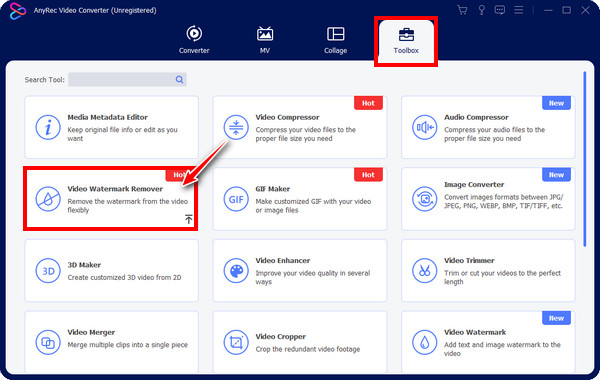
שלב 2.ייבא את קובץ ה-MP4 שלך לתוכנית על ידי לחיצה על כפתור "הוסף". לאחר מכן, תנווט לחלון העריכה. כדי להתחיל בתהליך ההסרה, לחץ על "הוסף אזור הסרת סימן מים" כדי לגשת למסגרת ההסרה.
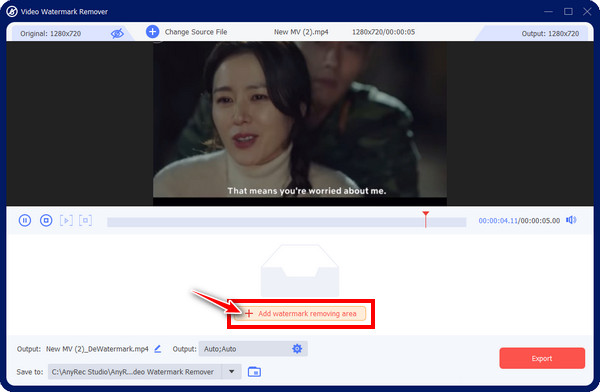
שלב 3.לאחר מכן, גרור את "המסגרת המטושטשת" באזור הכתוביות; אתה יכול להתאים את הגודל על ידי גרירת הצדדים שלו לכיסוי טוב יותר. בדרך זו, תוכל לחלץ את הכתוביות מסרטונים לצמיתות.
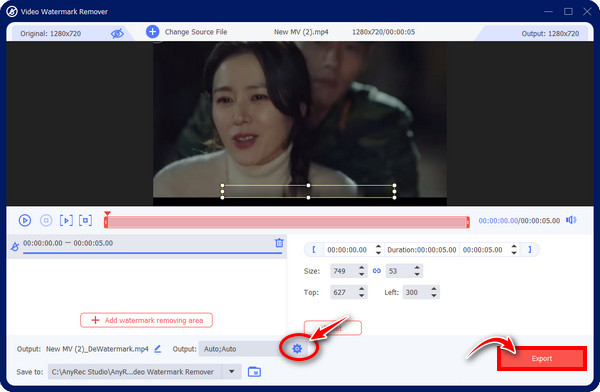
שאלות נפוצות לגבי איך להסיר כתוביות מסרטונים
-
כיצד אוכל לחלץ כתוביות מושתלות בסרטון?
הדרך הרשמית לחלץ כתוביות מהסרטון היא באמצעות מחלץ כתוביות. תוכניות יעילות לביטול כתוביות מקודדות softcode ו-hardcoded מוזכרות היום בפוסט זה.
-
איך אני יכול לחלץ כתוביות מסרטונים באינטרנט?
מלבד מחלצי כתוביות שנדונו, קיימים כלי חילוץ מקוונים רבים בשוק, כגון FlexClip, Aconvert, Subtitlevideo וכו'. אתה רק צריך למצוא את הכלי המתאים ביותר עבורך.
-
האם אוכל להסיר במהירות כתוביות בקוד קשיח?
כן. למרות שכתוביות מקודדות קשיחות כבר מוטמעות בסרטונים, כך שלא תהיה לך אפשרות להסיר אותן על ידי מחיקת קובץ SRT, AnyRec Video Converter מספק מסיר סימני מים כדי לחסל את כל הכתוביות בלחיצה אחת.
-
האם ניתן לחלץ כתוביות מווידאו במכשירים ניידים?
כן. נגן המדיה של VLC המוזכר זמין גם באנדרואיד ואייפון, כך שתוכל להשתמש בו כדי להסיר כתוביות מסרטונים.
-
אילו אפליקציות לנייד עוזרות לי להסיר כתוביות מקודדות קשיחות מהסרטון?
עבור מכשירים ניידים, אתה צריך יישומי עריכת וידאו כמו Inshot, CapCut, KineMaster ואחרים כדי להסיר כתוביות מסרטונים. עם זאת, חיתוך או טשטוש של כתוביות היא הדרך היחידה להסיר כתוביות מקודדות.
סיכום
לסיכום, פוסט זה נותן לך ארבע דרכים לחלץ כתוביות מווידאו, בין אם מקודד רך או קשה. כולם למעשה מבטלים כיתובים, אבל בהתחשב בכך שלא כולם בעלי ידע טכני, זה בטוח לשימוש מסיר סימני המים של AnyRec Video Converter כדי להסיר כתוביות לצמיתות ומהירה. מבלי לפגוע באיכות הווידאו, אתה יכול לחלץ ולהסיר כתוביות מסרטונים. אז, הורד אותו עכשיו ונסה אותו!
100% Secure
100% Secure
